Nodo Recortar¶
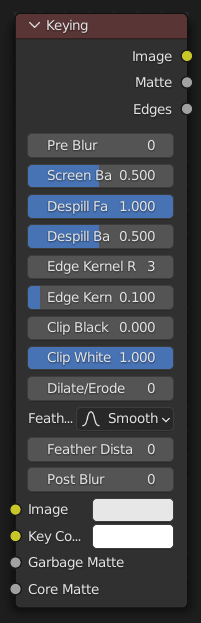
El nodo Recortar es una solución completa para recorte por croma de pantallas verdes o azules. Es capaz de realizar ambos tipos de recorte para eliminar el fondo y suprimir derrames de color proyectado desde el fondo. De forma adicional, será posible realizar operaciones sencillas usadas para retocar el mate resultante.
Entradas¶
- Imagen
Entrada de color estándar.
- Color a recortar
El color del contenido a ser eliminado. Podrá ser un color individual o una imagen de referencia, como las generadas por el nodo Pantalla de recorte.
- Mate de exclusión
Una máscara opcional con áreas a ser siempre excluidas del resultado final. Estas áreas será eliminadas del mate generado por el recorte por croma.
- Mate de retención
Una máscara opcional con áreas a ser siempre incluidas en el resultado final. Estas áreas serán agregadas al mate generado por el recorte por croma.
Propiedades¶
- Pre desenfoque
Reduce el efecto del ruido de color en la imagen, desenfocando sólo el color en la magnitud indicada, y preservando intacta a la luminosidad. Este desenfoque afectará únicamente al cálculo del recorte, no a la imagen en sí misma.
- Balance de pantalla
Este es el balance de los canales de color, comparados con el Color a recortar. 0.5 promediará los otros canales (p.ej: el rojo y el azul, en el caso de una pantalla verde).
Este valor podrá ser retocado en conjunto con los valores Corte negro y Corte blanco, mientras se comprueba la salida de Mate resultante para crear una máscara con una separación óptima.
- Supresión de derrame - Factor
Controla cuánto derrame de color proveniente del color a ser recortado será eliminado de la imagen original: 0 significa que no habrá eliminación alguna, 1 que se eliminará todo el derrame posible. El método implementado es el mismo que al ajustar la magnitud de la opción Revertir derrame del nodo Derrame de color.
- Supresión de derrame - Balance
Controla cómo se compararán los canales de color al calcular el derrame, afectando al tono y el matiz de los colores corregidos. Es similar a controlar el Canal limitador del nodo Derrame de color.
- Bordes del núcleo - Radio
Define el radio (en píxeles) usado para detectar un borde.
- Bordes del núcleo - Tolerancia
Define un umbral usado para comprobar si los píxeles dentro de un determinado radio son similares al píxel actual: si la diferencia entre el color de los píxeles fuera mayor que este umbral, el punto será considerado como perteneciente a un borde.
- Corte negro
Esta opción establece el umbral para lo que será considerado como completamente transparente en la salida (negro en el mate). Deberá fijarse en un valor tan bajo como sea posible. Al trabajar con fondos desparejos se necesitará aumentar este valor. El uso del nodo Pantalla de recorte podrá ser de ayuda para mantener este valor bajo. También será posible usar un Mate de exclusión para excluir áreas problemáticas.
Este valor no tendrá impacto sobre las áreas detectadas como bordes, para asegurar que el detalle de los bordes sea preservado.
- Corte blanco
Esta opción establece el umbral para lo que será considerado como completamente opaco en la salida (blanco en el mate). Deberá fijarse en un valor tan alto como sea posible. Los colores cercanos al verde en que se encuentren en la parte de la imagen a ser preservada, podrán requerir que se disminuya este valor y/o que se ajuste la opción Balance de pantalla. Las partes que resulten particularmente problemáticas podrán ser corregidas mediante el uso de un Mate de retención.
Este valor no tendrá impacto sobre las áreas detectadas como bordes, para asegurar que el detalle de los bordes sea preservado.
- Dilatar / Erosionar
Permitirá expandir (valores positivos) o contraer (valores negativos) el mate, en la cantidad especificada de píxeles. Esto será similar a usar el nodo Dilatar / Erosionar sobre el mate.
Esta es una forma sencilla de incluir más o menos a lo largo de los bordes del mate, particularmente al ser combinado con la opción Pos desenfoque.
- Esfumado (decaimiento)
La tasa de decaimiento del esfumado de los bordes del mate, sirve para administrar el detalle en los bordes.
- Distancia esfumado
Permite controlar qué tanto esfumado tendrán los bordes del mate, hacia adentro (valores negativos) o hacia afuera (valores positivos).
- Pos desenfoque
Hace que el mate sea menos definido, útil para obtener una transición más suave hacia el fondo y para reducir el ruido.
Salidas¶
- Imagen
Imagen procesada con el Mate aplicado a su Canal alfa.
- Mate
Salida de mate para usar al comprobar la calidad del recorte, o para aplicarlo manualmente usando un nodo Definir alfa o un nodo Mezclar.
- Bordes
Muestra los bordes detectados del mate. Resultará útil para ajustar las opciones Bordes del núcleo - Radio y Bordes del núcleo - Tolerancia.
Truco
Si hubiera problemas con los bordes del mate, podría resultar de ayuda comenzar por ajustar los parámetros de Bordes del núcleo antes de ajustar las opciones de Esfumado de los bordes. Los bordes detectados no estarán sujetos a los umbrales Corte negro / Corte blanco para preservar el detalle fino de los bordes. Será posible comprobar los bordes detectados conectando un nodo Visor a la salida de Bordes del nodo.
Bordes detectados de forma más precisa (con un valor de Bordes del núcleo - Radio de alrededor de 2 y un valor de Bordes del núcleo - Tolerancia, de alrededor de 0.4) darán por resultado un mate más definido, aunque también es posible que se pierdan detalles como pelos sueltos. Un mate bien definido es bueno, sin embargo pelos que desaparezcan o aparezcan de forma intermitente resultarán distractivos.
Bordes gruesos (Bordes del núcleo - Radio en alrededor de 8 y Bordes del núcleo - Tolerancia*en alrededor de 0.05) capturarán más detalle en los bordes, pero también podrán producir un halo alrededor del elemento recortado. El halo podrá ser ajustado con los controles de *Esfumado y Dilatar / Erosionar.